列表类组件(Spinner、ListView)
Android之Spinner用法详解

Android之Spinner⽤法详解⽬录⼀、Spinner的两种展⽰样式⼆、Spinner相关⽅法三、Spinner⽤法举例XML布局⽂件activity_main.xml选中⽂字样式item_select.xml列表其他⽂字样式item_dropdown.xmlJava代码MainActivity.java四、dropdown模式下的列表分割线⼀、Spinner的两种展⽰样式下拉列表的展⽰⽅式有两种,⼀种是在当前下拉框的正下⽅展⽰列表,此时把spinnerMode属性设置为dropdown;另⼀种是在页⾯中部以对话框形式展⽰列表,此时把SpinnerMode属性设置为dialog。
⼆、Spinner相关⽅法setPrompt:设置标题⽂字。
setAdapter:设置下拉列表的适配器。
setSelection:设置当前选中哪项。
注意该⽅法要在setAdapter⽅法之后调⽤。
setOnItemSelectedListener:设置下拉列表的选择监听器,该监听器要实现接⼝OnItemSelectedListener。
三、Spinner⽤法举例XML布局⽂件activity_main.xml<?xml version="1.0" encoding="utf-8"?><LinearLayout xmlns:android="/apk/res/android"android:layout_width="match_parent"android:layout_height="match_parent"android:orientation="vertical"><Spinnerandroid:layout_width="200dp"android:id="@+id/spinner"android:layout_height="wrap_content"android:layout_gravity="center_horizontal"android:spinnerMode="dropdown"android:dropDownVerticalOffset="45dp"android:background="@null"/></LinearLayout>选中⽂字样式item_select.xml<?xml version="1.0" encoding="utf-8"?><TextView xmlns:android="/apk/res/android"android:layout_width="match_parent"android:layout_height="45dp"android:background="@android:color/holo_blue_dark"android:textSize="14sp"android:textColor="@android:color/holo_red_light"android:gravity="center"/>列表其他⽂字样式item_dropdown.xml<?xml version="1.0" encoding="utf-8"?><TextView xmlns:android="/apk/res/android"android:layout_width="match_parent"android:layout_height="45dp"android:textColor="@android:color/black"android:textSize="14sp"android:gravity="center"/>Java代码MainActivity.javapublic class MainActivity extends AppCompatActivity{private String[] starArray = {"⽔星","⾦星","地球","⽕星","⽊星","⼟星"};@Overrideprotected void onCreate(Bundle savedInstanceState) {super.onCreate(savedInstanceState);setContentView(yout.activity_main);initSpinner();}private void initSpinner(){//声明⼀个下拉列表的数组适配器ArrayAdapter<String> starAdapter = new ArrayAdapter<String>(this,yout.item_select,starArray);//设置数组适配器的布局样式starAdapter.setDropDownViewResource(yout.item_dropdown);//从布局⽂件中获取名叫sp_dialog的下拉框Spinner sp = findViewById(R.id.spinner);//设置下拉框的标题,不设置就没有难看的标题了sp.setPrompt("请选择⾏星");//设置下拉框的数组适配器sp.setAdapter(starAdapter);//设置下拉框默认的显⽰第⼀项sp.setSelection(0);//给下拉框设置选择监听器,⼀旦⽤户选中某⼀项,就触发监听器的onItemSelected⽅法sp.setOnItemSelectedListener(new MySelectedListener());}class MySelectedListener implements AdapterView.OnItemSelectedListener{@Overridepublic void onItemSelected(AdapterView<?> adapterView, View view, int i, long l) {Toast.makeText(MainActivity.this,"您选择的是:"+starArray[i],Toast.LENGTH_SHORT).show();}@Overridepublic void onNothingSelected(AdapterView<?> adapterView) {}}}四、dropdown模式下的列表分割线只需要在style中添加如下代码即可添加样式<style name="XSpinnerStyle" parent="android:Widget.ListView.DropDown"><!-- 分隔线颜⾊ --><item name="android:divider">#000000</item><item name="android:dividerHeight">1dp</item></style>然后在AppTheme中调⽤<item name="android:dropDownListViewStyle">@style/XSpinnerStyle</item>但注意,该分割线只有是dropdown样式时才会显⽰到此这篇关于Android之Spinner⽤法详解的⽂章就介绍到这了,更多相关Android之Spinner⽤法内容请搜索以前的⽂章或继续浏览下⾯的相关⽂章希望⼤家以后多多⽀持!。
qt listview控件用法
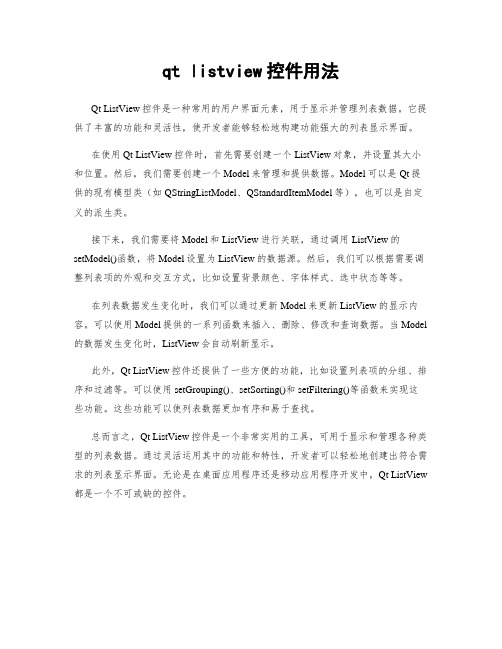
qt listview控件用法Qt ListView控件是一种常用的用户界面元素,用于显示并管理列表数据。
它提供了丰富的功能和灵活性,使开发者能够轻松地构建功能强大的列表显示界面。
在使用Qt ListView控件时,首先需要创建一个ListView对象,并设置其大小和位置。
然后,我们需要创建一个Model来管理和提供数据。
Model可以是Qt提供的现有模型类(如QStringListModel、QStandardItemModel等),也可以是自定义的派生类。
接下来,我们需要将Model和ListView进行关联,通过调用ListView的setModel()函数,将Model设置为ListView的数据源。
然后,我们可以根据需要调整列表项的外观和交互方式,比如设置背景颜色、字体样式、选中状态等等。
在列表数据发生变化时,我们可以通过更新Model来更新ListView的显示内容。
可以使用Model提供的一系列函数来插入、删除、修改和查询数据。
当Model 的数据发生变化时,ListView会自动刷新显示。
此外,Qt ListView控件还提供了一些方便的功能,比如设置列表项的分组、排序和过滤等。
可以使用setGrouping()、setSorting()和setFiltering()等函数来实现这些功能。
这些功能可以使列表数据更加有序和易于查找。
总而言之,Qt ListView控件是一个非常实用的工具,可用于显示和管理各种类型的列表数据。
通过灵活运用其中的功能和特性,开发者可以轻松地创建出符合需求的列表显示界面。
无论是在桌面应用程序还是移动应用程序开发中,Qt ListView 都是一个不可或缺的控件。
AndroidSpinner的简单用法。

AndroidSpinner的简单⽤法。
今天学到的是spinner,就是下拉列表,这可不是ExpandListView哈。
闲话不解释。
这是控件,所以先上布局:就不上线性布局了,基本上可以总结出,控件都得在布局⾥写,写之前嵌个布局就⾏。
<Spinner android:layout_height="wrap_content" android:layout_width="match_parent" android:entries="@array/spinner_arr" 这边介绍下,这是下拉列表的各个列表的数据,这是给第⼆个简单的列表写法⽤的,我们现在讲的是⾃⼰写⾃⼰的列表数据 android:prompt="@string/spinner_prompt" 这个是下拉列表的标题,不能在这直接写字符串,得到Values⾥的string⾥写好,再调⽤ android:spinnerMode="dialog" 有两种⽅式,dialog和dropdown,⼀个是对话框,⼀个是下拉框。
android:id="@+id/sp1"/>这个是在Values⾥头创建的⼀个array:<?xml version="1.0" encoding="UTF-8"?>-<resources>-<string-array name="spinner_arr"><item>星期⼀</item><item>星期⼆</item><item>星期三</item><item>星期四</item><item>星期五</item><item>星期六</item><item>星期⽇</item></string-array></resources>然后这边就先在drawable⾥创建⼏张图⽚再搞个布局来给下拉列表⾥的列表这边和ExpandListView差不多,我们得写个适配器,会不会奇怪,为啥List有个Person。
Flash CS4 列表类组件

Flash CS4 列表类组件为了方便组织同一类别的信息,Flash CS4提供了以下4种列表组件。
1.List(列表框)组件List组件是一个可滚动的单选或多选列表框,列表还可显示图形及其它组件。
在【组件检查器】面板中,单击dataProvider参数字段右侧的按钮将会弹出【值】对话框,在该对话框中可以添加显示在列表中的项。
List组件单击列表项在List组件的【组件检查器】面板中,其特殊参数的名称及说明如下。
使用ActionScript在舞台中创建一个List组件实例,并为其指定列表项的名称和值,如下所示。
ComboBox 组件允许用户从下拉列表中进行单项选择,该组件可以是静态的,也可以是可编辑的。
可编辑的ComboBox 允许用户在列表顶端的文本字段中直接输入文本。
ComboBox 由三个子组件构成:BaseButton 、TextInput 和List 组件。
使用ActionScript 在舞台中创建一个ComboBox 组件实例,并为其指定列表项的名称和ComboBox组件 静态下拉列表列表项值,如下所示。
import boBox;var myComboBox:ComboBox = new ComboBox();myComboBox.addItem({label:"网页",value:"web"});myComboBox.addItem({label:"平面",value:"planar"});myComboBox.addItem({label:"电脑",value:"computer"});myComboBox.addItem({label:"工程",value:"project"});//定义下拉列表中的项和值addChild(myComboBox);3.DataGrid(数据表)组件DataGrid组件可以将数据显示在行和列构成的网格中,这些数据来自数组,或DataProvider可以解析为数组的外部XML文件。
android listview的用法

android listview的用法
Android中的ListView是一种可以显示垂直列表的滚动控件。
它为用户提供了一种可以浏览许多项目,而无需滚动屏幕的便捷方式。
ListView通常用来显示一组有序的数据,这些数据可以是文本,图像,或者其他任意形式的内容。
ListView可以包含任意数量的项目,而不会对屏幕上的性能造成影响。
使用ListView时,必须将它与ArrayAdapter(或其他类型的适配器)结合起来,这样ListView才能正确地显示数据。
ArrayAdapter可以将数据转换为ListView可以显示的格式。
要实现ListView,首先要在布局文件中定义ListView,然后在Activity中初始化ListView,并将ArrayAdapter与ListView绑定。
最后,可以为ListView 注册一个OnItemClickListener监听器,用于处理项目被单击时发生的事件。
Android高级界面组件学情分析

第一部分 Android基础界面控件一、回顾上节课知识,继续讲解Android基础界面控件(1)对上节课留的知识进行答疑(2)进入本节课本节课主题,讲解Android高级界面控件图片控件Android界面美观离不开图片控件,ImageView是视图控件,它继承自View,其功能是在屏幕中显示图像。
常见基本图片控件ImageView,ImageButton,ImageSwicher。
(3)明确学习目标熟练掌握ImageView,ImageButton,ImageSwicher的用法。
二、重点知识讲解(1)老师创建情境,引入ImageView组件。
①演示显示图片项目,提出问题Android界面如何呈现一张图片?图片在项目中放在哪里?②图片存放在drawable文件夹③android:src属性指定图片来源,值为@drawable/***。
④分析android:scaleType属性⑤老师操作演示android:scaleType显示效果(2)ImageButton图片按钮①分析图片按钮。
②提出问题:如果想要在按钮上达到既有图片又有文字的效果,应该怎么做呢?让学生讨论。
③分析ImageButton中src和background的区别。
④在XML文件中采用selector标签,定义自定义图片。
⑤老师操作演示使3种不同方式实现图片监听⑥提出问题图片控件灰色背景如何去掉白色?⑦分析讲解颜色值的表示方法:#ARGB、#AARRGGBB、#RGB、#RRGGBB(3)图片切换器ImageSwitcher①演示项目图片切换项目。
②分析ImageSwitcher实现图片实现原理。
③老师操作演示ImageSwitcher图片切换器(4)项目完成演示。
老师引导学生分析“竞赛登陆”布局、控件摆放、涉及控件属性等(4)上机训练。
ImageView、ImageButton、ImageSwitcher案例项目。
(5)学生掌握检查。
《Android程序设计》期末总结
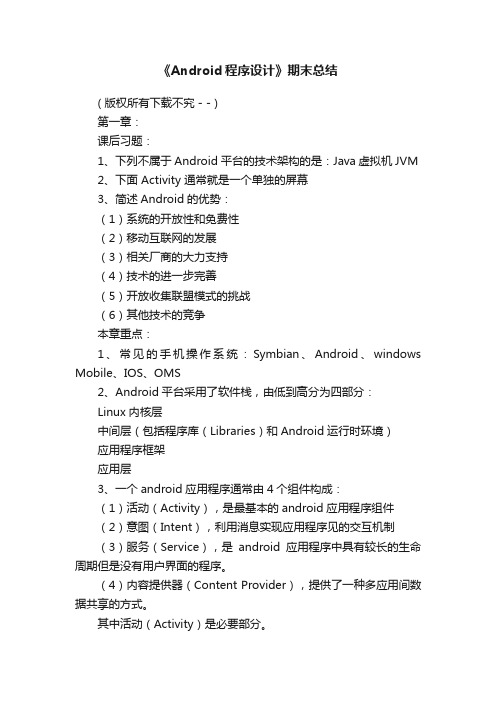
《Android程序设计》期末总结( 版权所有下载不究 - - )第一章:课后习题:1、下列不属于Android平台的技术架构的是:Java虚拟机JVM2、下面 Activity 通常就是一个单独的屏幕3、简述Android的优势:(1)系统的开放性和免费性(2)移动互联网的发展(3)相关厂商的大力支持(4)技术的进一步完善(5)开放收集联盟模式的挑战(6)其他技术的竞争本章重点:1、常见的手机操作系统:Symbian、Android、windows Mobile、IOS、OMS2、Android平台采用了软件栈,由低到高分为四部分:Linux内核层中间层(包括程序库(Libraries)和Android运行时环境)应用程序框架应用层3、一个android应用程序通常由4个组件构成:(1)活动(Activity),是最基本的android应用程序组件(2)意图(Intent),利用消息实现应用程序见的交互机制(3)服务(Service),是android应用程序中具有较长的生命周期但是没有用户界面的程序。
(4)内容提供器(Content Provider),提供了一种多应用间数据共享的方式。
其中活动(Activity)是必要部分。
课后习题:1、Activity生命周期中的(OnCreate())方法用于Activity初次创建时被调用。
2、(暂停)状态下的Activity失去了焦点,但是仍然对用户可见。
3、Activity的可见生命周期是(从调用onStart()方法到onStop()方法的整个过程)4、Android程序不能直接访问的资源存放在(assets目录)下5、简述Activity的生命周期中的各种方法。
每个Activity类在定义是都必须继承android.app.Activity(1)onCreate():Activity初次创建时被调用,在该方法中一般进行一些静态设置,如创建View视图,进行数据绑定。
wpf listview控件用法

wpf listview控件用法WPF ListView控件用法:ListView控件是WPF中常用的用于显示和编辑数据的控件之一。
它提供了一种灵活的方式来呈现多行多列的数据,同时还支持排序、过滤和分组等功能。
下面将详细介绍ListView控件的用法。
1. 基本用法:ListView控件的基本用法非常简单。
首先,在XAML文件中定义一个ListView控件:```xaml<ListView x:Name="myListView"/>```然后,在代码中通过设置ItemsSource属性来为ListView绑定一个数据源:```csharpmyListView.ItemsSource = myData;```这里的myData可以是一个集合类(如List<T>)或者可以作为数据源的其他类型。
2. 列定义:ListView控件可以同时显示多列数据。
要定义列,我们可以在ListView 控件内部添加GridView作为View属性的子元素,并为GridView的Column 属性添加多个GridViewColumn元素:```xaml<ListView x:Name="myListView"><ListView.View><GridView><GridViewColumn Header="列1"DisplayMemberBinding="{Binding Property1}"/><GridViewColumn Header="列2"DisplayMemberBinding="{Binding Property2}"/><!-- 其他列定义 --></GridView></ListView.View></ListView>```这样就定义了两列,分别显示数据对象的Property1和Property2属性的值。
《Android移动开发知识题2.0

《.A.ndroid移动应用基础教程》习题及答案第1-3章Android基础入门一、填空题1、Android是Google公司基于______平台开发的手机及平板电脑的操作系统2、Android系统采用分层结构,由高到低依次为。
3、ADB的常见指令中,用于开启ADB服务的是。
4、在Android程序中,src目录用于放置程序的___________。
5、Android程序开发完成后,如果要发布到互联网上供别人使用,需要将程序打包成______文件。
6、Android的核心服务是基于______7、库主要提供Android程序运行时需要的一些类库,这些类库一般是使用______语言编写,而应用层是用______ 语言编写的运行在Android平台上的程序8、每个资源都在gen目录中R.java文件中生成一个索引,而通过这个索引,开发人员可方便调用res目录中保持资源文件,在res目录下对应不同资源存放相应drawable子目录,layout子目录,Value子目录,menu子目录中。
二、判断题1、Android实际上就是一个手机。
2、WCDMA是中国自己独自定制的3G标准,中国移动使用的就是这种标准。
3、android第一个版本Android 1.1是2008年9月发布的。
4、gen目录是自动生成的,主要有一个R.java文件,该文件可手动修改。
5、AndroidManifest.xml文件是整个程序的配置文件。
三、选择题1、随着智能手机的发展,移动通信技术也在不断升级,目前应用最广泛的是()A、1GB、2GC、3GD、4G2、ADT Bundle中包含了三个重要组成部分,分别是()A、EclipseB、SDKC、SDK Manager,exeD、ADB3、应用程序层是一个核心应用程序的集合,主要包括()A、活动管理器B、短信程序C、音频驱动D、Dalivik虚拟机4、ADB的常见指令中“列出所有设备”的指令是()A、adb uninstallB、adb installC、adb deviceD、adb emulator -avd5、创建程序时,填写的Application Name表示()A、应用名称B、项目名称C、项目的包名D、类的名字6、Android是一个手机平台,其中不包括的是()A、操作系统B、行业应用C、中间件D、核心应用7、在android 发布的版本中以下比5.0-Lollipop(棒棒糖)早的别名是()A、Marshmallow(棉花糖)B、Novgat(牛扎糖)C、KitKat(奇巧巧克力)D、Oreo(奥利奥)8、安装Android开发环境中,需JDK和SDK的支持还需合适开发工具和插件。
Android控件Spinner的使用方法(1)
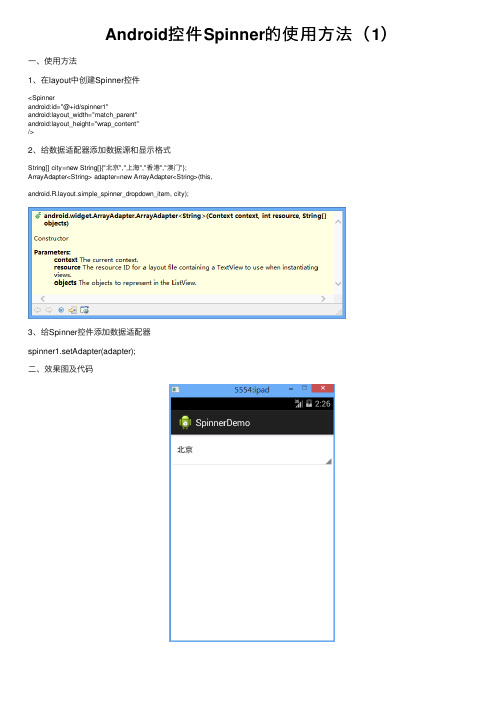
Android控件Spinner的使⽤⽅法(1)⼀、使⽤⽅法1、在layout中创建Spinner控件<Spinnerandroid:id="@+id/spinner1"android:layout_width="match_parent"android:layout_height="wrap_content"/>2、给数据适配器添加数据源和显⽰格式String[] city=new String[]{"北京","上海","⾹港","澳门"};ArrayAdapter<String> adapter=new ArrayAdapter<String>(this,yout.simple_spinner_dropdown_item, city);3、给Spinner控件添加数据适配器spinner1.setAdapter(adapter);⼆、效果图及代码fry.Activity01package fry;import com.example.SpinnerDemo.R;import android.app.Activity;import android.os.Bundle;import android.widget.ArrayAdapter;import android.widget.Spinner;public class Activity01 extends Activity{private Spinner spinner1;@Overrideprotected void onCreate(Bundle savedInstanceState) {// TODO Auto-generated method stubsuper.onCreate(savedInstanceState);setContentView(yout.activity01);spinner1=(Spinner) findViewById(R.id.spinner1);initSpinner1();}public void initSpinner1(){String[] city=new String[]{"北京","上海","⾹港","澳门"};ArrayAdapter<String> adapter=new ArrayAdapter<String>(this, yout.simple_spinner_dropdown_item, city); spinner1.setAdapter(adapter);}}/SpinnerDemo/res/layout/activity01.xml<?xml version="1.0" encoding="utf-8"?><LinearLayout xmlns:android="/apk/res/android"android:layout_width="match_parent"android:layout_height="match_parent"android:orientation="vertical" ><Spinnerandroid:id="@+id/spinner1"android:layout_width="match_parent"android:layout_height="wrap_content"/></LinearLayout>三、注意点1、yout.simple_spinner_dropdown_item2、String[] city=new String[]{"北京","上海","⾹港","澳门"}; 字符串使⽤以上就是本⽂的全部内容,希望对⼤家的学习有所帮助,也希望⼤家多多⽀持。
python pyqt listview控件的基本用法
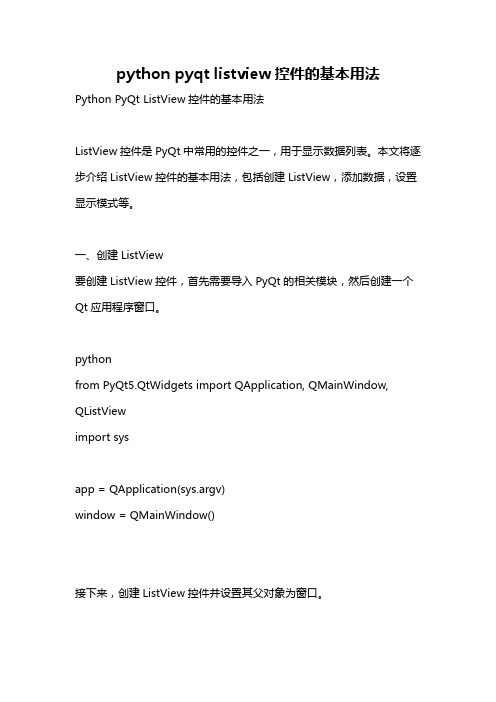
python pyqt listview控件的基本用法Python PyQt ListView控件的基本用法ListView控件是PyQt中常用的控件之一,用于显示数据列表。
本文将逐步介绍ListView控件的基本用法,包括创建ListView,添加数据,设置显示模式等。
一、创建ListView要创建ListView控件,首先需要导入PyQt的相关模块,然后创建一个Qt应用程序窗口。
pythonfrom PyQt5.QtWidgets import QApplication, QMainWindow, QListViewimport sysapp = QApplication(sys.argv)window = QMainWindow()接下来,创建ListView控件并设置其父对象为窗口。
pythonlistview = QListView(window)二、添加数据ListView控件中的数据通常以列表形式进行管理。
可以通过PyQt的模型-视图机制来处理数据,这里使用Qt的StandardItemModel作为数据模型。
首先导入相关模块。
pythonfrom PyQt5.QtGui import QStandardItemModel, QStandardItem然后创建一个StandardItemModel对象,并设置为ListView的数据模型。
pythonmodel = QStandardItemModel()listview.setModel(model)接下来,可以通过添加QStandardItem对象来向数据模型中添加数据。
pythonitem1 = QStandardItem("Item 1")item2 = QStandardItem("Item 2")item3 = QStandardItem("Item 3")model.appendRow(item1)model.appendRow(item2)model.appendRow(item3)三、设置显示模式ListView控件可以以不同的显示模式展示数据。
listview控件使用的基本流程

listview控件使用的基本流程
1. 简介
ListView是一种常用的Android界面控件,用于显示一系列垂直滚动的列表项。
在Android应用中,我们经常会使用ListView来展示一些数据集合,如联系人列表、新闻列表等。
2. ListView的基本属性
在使用ListView之前,我们首先需要了解它的一些基本属性:
•android:id:ListView的唯一标识符。
•android:layout_width:ListView的宽度属性,可以使用match_parent(填充父容器)或具体数值(如200dp)进行设置。
•android:layout_height:ListView的高度属性,同样可以使用match_parent或具体数值进行设置。
•android:divider:分隔线的样式属性,可以设置为@null表示不显示分隔线,也可以设置为具体颜色的资源ID。
•android:dividerHeight:分隔线的高度属性,可以设置具体数值或wrap_content。
•android:listSelector:列表项被选中时的背景样式属性。
3. 使用ListView的基本步骤
使用ListView控件的基本步骤如下:
1.在XML布局文件中添加ListView控件。
```xml <ListView android:id=。
pyqt5 listview控件的基本用法 -回复

pyqt5 listview控件的基本用法-回复PyQt5 ListView控件的基本用法PyQt5是一个功能强大的GUI编程工具包,可以用于开发跨平台的桌面应用程序。
其中,ListView是PyQt5中最常用的控件之一,用于显示列表或表格型数据。
本文将一步一步地介绍PyQt5 ListView控件的基本用法,帮助读者快速上手。
第一步:安装PyQt5在开始之前,我们需要先安装PyQt5库。
可以通过pip工具来安装,打开命令行界面,并输入以下命令:shellpip install pyqt5等待安装完成后,我们就可以开始使用PyQt5了。
第二步:导入必要的模块在使用PyQt5 ListView控件之前,我们需要导入一些必要的模块。
以下是常用的模块导入方式:pythonfrom PyQt5.QtWidgets import QApplication, QMainWindow, QWidget, QListView, QVBoxLayoutfrom PyQt5.QtCore import QStringListModel在这个例子中,我们导入了QApplication(应用程序类)、QMainWindow (主窗口类)、QWidget(窗口类)、QListView(视图类)和QVBoxLayout (布局类)。
同时,我们还导入了QStringListModel用于处理列表模型。
第三步:创建应用程序在使用PyQt5时,我们需要先创建一个QApplication对象,它代表整个应用程序。
以下是创建QApplication对象的代码:pythonapp = QApplication([])这里,我们传入了一个空列表作为参数,表示我们并没有传入任何命令行参数。
第四步:创建主窗口接下来,我们需要创建一个主窗口来承载ListView控件。
以下是创建主窗口的代码:pythonwindow = QMainWindow()window.setGeometry(100, 100, 300, 300)这里,我们使用QMainWindow类创建了一个窗口对象,并设置了窗口的大小和位置。
android考试复习题
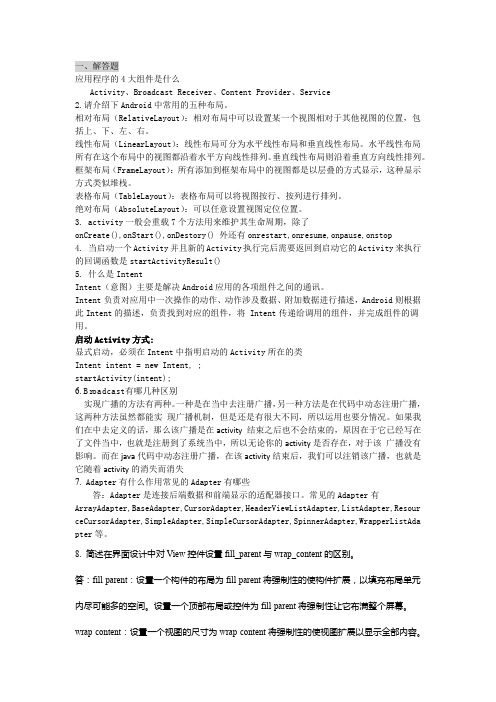
一、解答题应用程序的4大组件是什么Activity、Broadcast Receiver、Content Provider、Service2.请介绍下Android中常用的五种布局。
相对布局(RelativeLayout):相对布局中可以设置某一个视图相对于其他视图的位置,包括上、下、左、右。
线性布局(LinearLayout):线性布局可分为水平线性布局和垂直线性布局。
水平线性布局所有在这个布局中的视图都沿着水平方向线性排列。
垂直线性布局则沿着垂直方向线性排列。
框架布局(FrameLayout):所有添加到框架布局中的视图都是以层叠的方式显示,这种显示方式类似堆栈。
表格布局(TableLayout):表格布局可以将视图按行、按列进行排列。
绝对布局(AbsoluteLayout):可以任意设置视图定位位置。
3. activity一般会重载7个方法用来维护其生命周期,除了onCreate(),onStart(),onDestory() 外还有onrestart,onresume,onpause,onstop4. 当启动一个Activity并且新的Activity执行完后需要返回到启动它的Activity来执行的回调函数是startActivityResult()5.什么是IntentIntent(意图)主要是解决Android应用的各项组件之间的通讯。
Intent负责对应用中一次操作的动作、动作涉及数据、附加数据进行描述,Android则根据此Intent的描述,负责找到对应的组件,将 Intent传递给调用的组件,并完成组件的调用。
启动Activity方式:显式启动,必须在Intent中指明启动的Activity所在的类Intent intent = new Intent, ;startActivity(intent);6.Broadcast有哪几种区别实现广播的方法有两种。
一种是在当中去注册广播,另一种方法是在代码中动态注册广播,这两种方法虽然都能实现广播机制,但是还是有很大不同,所以运用也要分情况。
listview控件的基本用法access
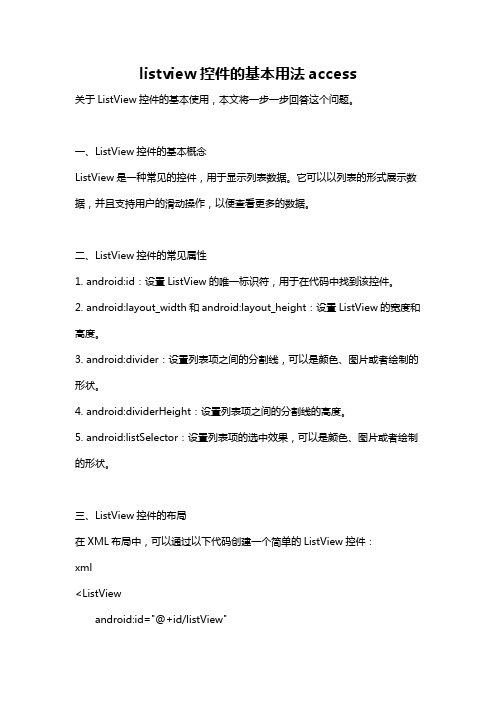
listview控件的基本用法access关于ListView控件的基本使用,本文将一步一步回答这个问题。
一、ListView控件的基本概念ListView是一种常见的控件,用于显示列表数据。
它可以以列表的形式展示数据,并且支持用户的滑动操作,以便查看更多的数据。
二、ListView控件的常见属性1. android:id:设置ListView的唯一标识符,用于在代码中找到该控件。
2. android:layout_width和android:layout_height:设置ListView的宽度和高度。
3. android:divider:设置列表项之间的分割线,可以是颜色、图片或者绘制的形状。
4. android:dividerHeight:设置列表项之间的分割线的高度。
5. android:listSelector:设置列表项的选中效果,可以是颜色、图片或者绘制的形状。
三、ListView控件的布局在XML布局中,可以通过以下代码创建一个简单的ListView控件:xml<ListViewandroid:id="@+id/listView"android:layout_width="match_parent"android:layout_height="match_parent" />注意:要在代码中操作ListView控件,需要给它一个唯一的id,以便在后续的代码中找到它。
四、ListView控件的数据源在ListView中显示数据需要一个数据源,常用的数据源有数组或者集合。
可以通过以下代码将数组作为ListView的数据源:javaString[] data = {"item1", "item2", "item3"};ArrayAdapter<String> adapter = new ArrayAdapter<String>(this, yout.simple_list_item_1, data);ListView listView = findViewById(R.id.listView);listView.setAdapter(adapter);在以上代码中,yout.simple_list_item_1是一个内置的布局文件,用于显示一个文本的列表项。
ue5listview控件的基本用法

ue5listview控件的基本用法UE5 ListView控件的基本用法ListView是使用Unreal Engine 5(UE5)的用户界面系统时经常使用的一种控件,它提供了一种以列表形式显示数据的方式。
以下是关于UE5 ListView控件的基本用法的详细说明:1. 创建ListView控件:要创建一个ListView控件,首先需要在UE5的用户界面编辑器中打开所需的蓝图。
然后,在蓝图中添加一个Widget组件并将其调整为所需的大小和位置。
接下来,在组件面板中找到ListView选项,并将其设置为可见。
2. 添加数据到ListView:在ListView中显示的数据通常来自于数据源,可以是数组、结构体等等。
要添加数据到ListView中,首先需要创建一个数据源,然后在蓝图中使用脚本将数据源的内容加载到ListView中。
可以使用循环来逐个添加数据项,也可以使用内置的函数来一次性添加多个数据项。
3. 定制ListView中的单元格:UE5的ListView控件允许我们对其中的单元格进行定制,以便根据需要显示不同的内容。
可以根据需求创建自定义的单元格组件,并在蓝图中将其关联到ListView控件上。
然后,可以使用脚本对每个单元格进行定制,例如设置文本、图像、字体样式等。
4. 响应ListView中的事件:当用户与ListView中的某个单元格进行交互时,我们可以通过监听相应的事件来捕获这些交互行为。
UE5的ListView控件提供了一系列事件,例如点击某个单元格、双击某个单元格、拖拽某个单元格等。
可以通过蓝图中的事件节点来处理这些事件,并执行相应的逻辑。
5. 实现ListView的滚动功能:当ListView中的数据过多时,我们通常需要实现滚动功能来浏览所有的数据项。
UE5的ListView控件已经内置了滚动功能,只需要在ListView的属性面板中启用相应的选项即可。
在实际使用中,可以通过脚本动态更新ListView中的数据项,以实现动态的滚动效果。
delphi listview使用方法

delphi listview使用方法Delphi ListView使用方法1. 引言•ListView是Delphi中很常用的控件之一,它提供了一种方便的方式来展示列表数据。
•本文将详细介绍Delphi中ListView控件的使用方法,包括创建、添加数据、编辑、删除数据等操作。
2. 创建ListView•使用Delphi IDE中的可视化设计器,可以很方便地创建一个ListView控件。
•在主窗体(或其他容器控件)上拖放一个ListView控件。
•调整ListView的大小和位置,使其适应所需的展示效果。
3. 添加数据到ListView•使用ListView的Items属性可以方便地向列表中添加数据。
•通过``方法可以添加一行数据,该方法返回创建的ListViewItem 对象。
•使用``方法可以向ListViewItem对象中添加子项数据。
•通过循环遍历数据源,可以将多行数据添加到ListView中。
4. 编辑和更新数据•ListView提供了多种方式来编辑和更新数据。
•可以通过双击单元格或者选中单元格后按下Enter键来开启编辑模式。
•在编辑模式下,用户可以直接编辑单元格中的数据。
•通过编程方式可以使用``方法来编辑指定行的数据。
5. 删除数据•使用ListView的Items属性可以方便地删除行数据。
•通过``方法可以删除指定行的数据。
•使用循环遍历的方式,可以删除多行数据。
6. 排序和过滤数据•ListView提供了排序和过滤数据的功能,可以帮助用户更方便地查找和管理数据。
•使用属性可以设置排序顺序,使用属性可以设置排序列。
•对于大量数据,可以使用文本过滤来快速定位指定的数据。
7. 自定义显示效果•ListView提供了多种自定义显示效果的方式。
•可以通过设置``属性来改变显示方式,例如以图标、大图标、列表、报表等形式展示数据。
•使用``属性可以添加和设置列,调整列表的布局和格式等。
8. 事件处理•ListView提供了多种事件来处理用户操作和响应状态变化。
ListView控件属性、方法、事件

ListView控件属性、方法、事件常用属性:View设置或返回控件的视图类型值说明1-LvwIcon 图标类型2-LvwSmallIcon 小图标类型3-LvwList 列表类型4-LvwReport 报表类型Arrange 设置后返回控件的图标排列方式(在图标视图下有效)值说明1-LvwNone 不排列2-LvwAutoLeft 自动靠右排列3-LvwAutoTop 自动靠左排列Icons、 SmallIcons、 ColumnHeaderIcons属性Icons指定图标视图时的图标与ImageList的绑定SmallIcons、ColumnHeaderIcons指定列表视图时的图标与ImageList的绑定PICTURE、PictureAlignment属性分别指定ListView控件的背景图片和布局方式ListItems(Index) 属性ListItems 属性是ListView控件中列表项的集合。
Index用于指定列表项集合中的一个对象,我们可以把这个对象看作对一行的引用ListItems集合的属性1. Text 设置或返回显示文本2. key 关键字3. index 索引编号4. icon , smallicon 不同视图时显示单元格的图标5. checked 给checkboxes 打√6. selected 使处于选定状态7. ListSubitems(index)集合我们可以把这个集合看作对这行中单元格的引用Text 设置或返回单元格显示的内容Reporticon 设置单元格的图标8.Subitems(index) 设置或返回单元格文本== ListSubitems (index).textColumnHeaders(index) 属性ColumnHeaders 属性是ListView控件中列标头的集合1. text 显示标题文本2. key3. index4. icon 指定标题图标5. alignment 指定index列的对齐方式(注意:第一列也就是列表项不能指定)6. position 返回当前列的索引7. subitemindex 返回指定列的listsubitem索引TextBackgroud 属性决定text的背景是透明还是ListView的背景色值 0 lvwTransparent 透明1 lvw 不透明(用listview的背景色)Ghosted 属性 logic决定是否虚状HideColumnHeaders 属性隐藏表头LabelWrap 属性标签转行 rgeIcon 或 View.SmallIcon 时才使用该属性FullRowSelect整行显示HotTracking热点追踪鼠标指针自动调整为手型HoverSelection 属性自动聚焦鼠标指针自动调整为手型AllowColumnReorder属性值设置.t.时,用户可以用鼠标选中1列拖至其他地方进行重新排列Sorted属性当值为.t.时,列表按字母排序常用方法:ListItems.add(index,key,text,icon,smallicon)向listitems添加一列表项。
Spinner的使用
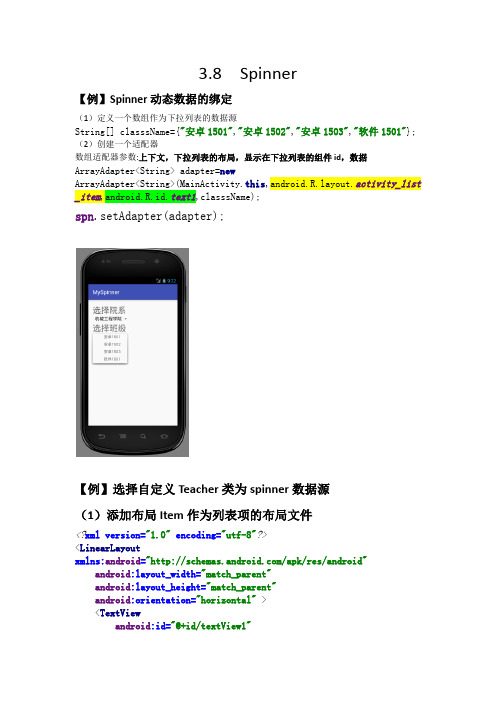
3.8 Spinner【例】Spinner动态数据的绑定(1)定义一个数组作为下拉列表的数据源String[] classsName={"安卓1501","安卓1502","安卓1503","软件1501"}; (2)创建一个适配器数组适配器参数:上下文,下拉列表的布局,显示在下拉列表的组件id,数据ArrayAdapter<String> adapter=newArrayAdapter<String>(MainActivity.this,yout.activity_list _item,android.R.id.text1,classsName);spn.setAdapter(adapter);【例】选择自定义Teacher类为spinner数据源(1)添加布局Item作为列表项的布局文件<?xml version="1.0" encoding="utf-8"?><LinearLayoutxmlns:android="/apk/res/android"android:layout_width="match_parent"android:layout_height="match_parent"android:orientation="horizontal" ><TextViewandroid:id="@+id/textView1"android:layout_width="wrap_content"android:layout_height="wrap_content"android:paddingRight="8dip"android:paddingTop="8dip"android:text="TextView"android:textSize="15sp" /><TextViewandroid:id="@+id/textView2"android:layout_width="wrap_content"android:layout_height="wrap_content"android:paddingLeft="8dip"android:drawableLeft="@drawable/username"android:paddingTop="8dip"android:text="TextView"android:textSize="15sp" /></LinearLayout>(2)定义Teacher类public class Teacher {String id;String name;public Teacher(String id, String name) {this.id = id; = name;}public String getName() {return name;}public String getId() {return id;}public void setName(String name) { = name;}public void setId(String id) {this.id = id;}}(3)定义适配器适配器:就是把一些数据在View上显示。
- 1、下载文档前请自行甄别文档内容的完整性,平台不提供额外的编辑、内容补充、找答案等附加服务。
- 2、"仅部分预览"的文档,不可在线预览部分如存在完整性等问题,可反馈申请退款(可完整预览的文档不适用该条件!)。
- 3、如文档侵犯您的权益,请联系客服反馈,我们会尽快为您处理(人工客服工作时间:9:00-18:30)。
取选择项的值
Toast.makeText(MainActivity.this, result, Toast.LENGTH_SHORT).show();
方法,设置footer View。 5、android:headerDividersEnabled 用于设置是否在header View后绘制分隔条,默认为true。 当设为false时,ListView将不会在各个header之间绘制
divider,否则要通过addHeaderView()方法设置header View。
ArrayAdapter<String>(this,yout.
simple_list_item_checked,ctype); listView.setAdapter(adapter);// 将适配器与ListView关联
3. 添加OnItemClickListener事件
(2)Spinner下拉列表框
如何使用Spinner 1、获取Spinner对象 2、创建Adapter
3、为Spinner对象设置Adaper
4、为Spinner对象设置监听器 创建Adapter分为两步: 1、新建Adapter对象inner对象 通过Acitivity.findViewById(int id)获取 2、创建Adapter 3个参数: Context上下文关系,属于哪个应用程序 textViewResourceId,TextView的ID 向列表中添加数据,静态的String数组,或者动态的数组 List<String> 3、为Adapter设置下拉视图资源 ArrayAdapter.setDropDownViewResource(int resource)方法设置 4、为Spinner对象设置Adapter AbsSpinner.setAdapter(SpinnerAdapter adapter)将Spinner和 SpinnerAdapter关联 5、为Spinner对象设置监听器 添加监听事件
setListAdapter(adapter);//设置该窗口中显示的列表
3、添加onListItemClick()方法
@Override protected void onListItemClick(ListView l, View v, int position, long id) {
// TODO Auto-generated method stub
2. 建Adapter对象,并进行关联
import android.widget.AdapterView.OnItemClickListener;
ListView listView=(ListView) findViewById(R.id.listView1); String[] ctype=new String[]{"C#编程词典","JAVA编程词典","VB编程 词典","VC编程词典","编程词典"}; ArrayAdapter<String> adapter=new
导入类:
import android.app.Activity;
import android.os.Bundle;
import android.view.View;
import android.widget.AdapterView;
import android.widget.AdapterView.OnItemSelectedListener; import android.widget.ArrayAdapter; import android.widget.Spinner; import android.widget.TextView;
● 在Java文件中使用字符串数组创建
方法:首先需要创建一个一维的字符串数组,保存要显示
的列表项;使用ArrayAdapter类构造方法 ArrayAdapter(Context context, int textViewResourceId, T[] objects)创建ArrayAdapter类 的对象。 代码:
获取选择项的值 Toast.makeText(MainActivity.this, result, Toast.LENGTH_SHORT).show();//显示提示消息框 }
②让Activity继承ListActivity实现
如果仅仅显示一个列表,可以直接让Activity继承 ListActivity实现,不用调用setContentView()方法显示界 面,直接设置适配器。 1、ListView在XML中不需要添加 2、Java代码中把setContentView()方法删除
String[] ctype=new String[]{"C#编程词典","JAVA编程词典","VB编程词 典","VC编程词典","编程词典"}; ArrayAdapter<String> adapter=new ArrayAdapter<String>(this, yout.simple_list_item_single_choice,ctype);
String[] ctype=new String[]{“身份证”,“学生证”,“军官证"}; ArrayAdapter<String> adapter=new ArrayAdapter<String>(this, yout. simple_list_item_checked, ctype);
说明:创建ArrayAdapter对象时需要指定列表项的外观形 式,ListView可以指定五种:
simple_list_item_1:每个列表项都是一个普通的文本;
simple_list_item_2:每个列表项都是一个普通的文本(字体稍大); simple_list_item_checked:每个列表项都有一个已勾选的列表项; simple_list_item_multiple_choice: 每个列表项都带多选框; simple_list_item_single_choice:每个列表项都带单选按钮。
注意:对于某些固定的资源,这种方法比在程序中添加资源更加简便。
4、android:footerDividersEnabled 用于设置是否在footer View绘制分割条,默认为true。当设 为false时,ListView将不会在各个footer之间绘制divider 。
当设为true时,需要通过ListView组件提供的addFooterView()
①直接利用ListView组件创建
<ListView 属性列表 /> 常用属性: 1、android:divider 用于为列表视图设置分割条,既可以用颜色color分隔,也可以用 Drawable资源分隔。 2、android:dividerHeight
用来指定分隔条divider的高度
3、 android:entries 用于通过数组资源为ListView指定列表项
2、使用名字为ctype的字符串数组。在res/values目
录下的strings.xml中添加
<resources> <string name="app_name">ListView1</string> <string-array name="ctype"> <item>C#编程词典</item> <item>JAVA编程词典</item> <item>VB编程词典</item> <item>VC编程词典</item> <item>ASP编程词典</item> <item>Delphi编程词典</item> <item>编程词典</item> </string-array> </resources>
ArrayAdapter<CharaSequence> adapter= ArrayAadpter. CreateFormResource(this, R.array.ctype, yout.simple_list_item_checked);
实例:显示一个ListView列表(JAVA代码添加)
实例:显示一个ListView列表(用JAVA代码实现)
1、思路:通过设置Adapter指定需要显示的列表项 Adapter:Adapter数据适配器,用于连接后端数据和前
端显示的适配器接口,使数据绑定到控件上更简单和灵活,
是列表数据和数据源之间的桥梁。 2、步骤 (1)创建Adapter对象 ●通过数组资源文件创建,使用ArrayAadpter类中的 CreateFormResource()方法
(路径: \android\SDK\platforms\android-8\data\res\layout )
(2)将创建好的适配器对象和ListView关联 listview.setAdapter(adapter);
实例ListView的实现步骤
1. Xml文件中添加ListView
<ListView android:id="@+id/listView1" android:layout_width="match_parent" android:layout_height="wrap_content" android:divider="@drawable/icon" android:dividerHeight="3px" />
